Panasonic Lumixから削除された写真を復元するにはどうすればよいですか?

Panasonic Lumix カメラを使用すると、人生の甘くて楽しい瞬間を簡単に撮影できます。 ただし、単にキャプチャした良い瞬間も、さまざまな理由でカメラから外れることがあります。
他のブランドとは異なり、Lumix には頑丈で耐水性のあるカメラがあります。 ただし、これらのカメラは損傷に対して耐性がある場合がありますが、データの損失に対しては耐性がありません。 簡単なミスや技術的な問題で、Panasonic Lumix カメラの写真が失われてしまいます。 幸いなことに、これで終わりではありません。Panasonic Lumix カメラから写真を復元できます。 方法を知るには、下にスクロールして、この記事を最後までたどって、Panasonic Lumix カメラから写真を復元する高度にテストされた方法を確認してください。
カメラのSDカードから復元した画像が破損する事例が多数報告されています。 ただし、Remo Photo Recovery ソフトウェアは、各ストレージ セクターをスキャンして写真の署名を検出し、損傷を受けていないことを保証する堅牢な回復アルゴリズムを使用して開発されています。 ダウンロードボタンをクリックして、無料でお試しください。
ダウンロード レモ写真の回復 コンピューターにインストールします。 Panasonic Lumix Camera SD カードをコンピュータに接続し、前述の手順に従います。 このソフトウェアを利用して、 デジタルカメラからデータを回復.
ステップ 1: まずはダウンロードしてインストール Remo Recover software お使いのシステムで
ステップ 2: を接続します Panasonic Lumix Camera SD card システムに接続し、ツールを起動します。
ステップ 3: これで、ソフトウェアはシステムで使用可能なすべてのドライブ (カメラ カードを含む) を一覧表示します。 次に、ドライブを選択して、 Scan スキャンを開始するボタン。

ステップ 4: ソフトウェアがカメラ カードのスキャンを開始します。 クリックしてください Dynamic Recovery View ボタンをクリックして、スキャン処理中に失われたファイルを回復します。

ステップ 5: ソフトウェアがドライブを完全にスキャンし終わったら。 復元されたファイルの包括的なリストが表示されます。

ステップ 6: をクリックします Filter オプションを使用すると、ファイルの種類とファイル形式に基づいてファイルを並べ替えることができます。
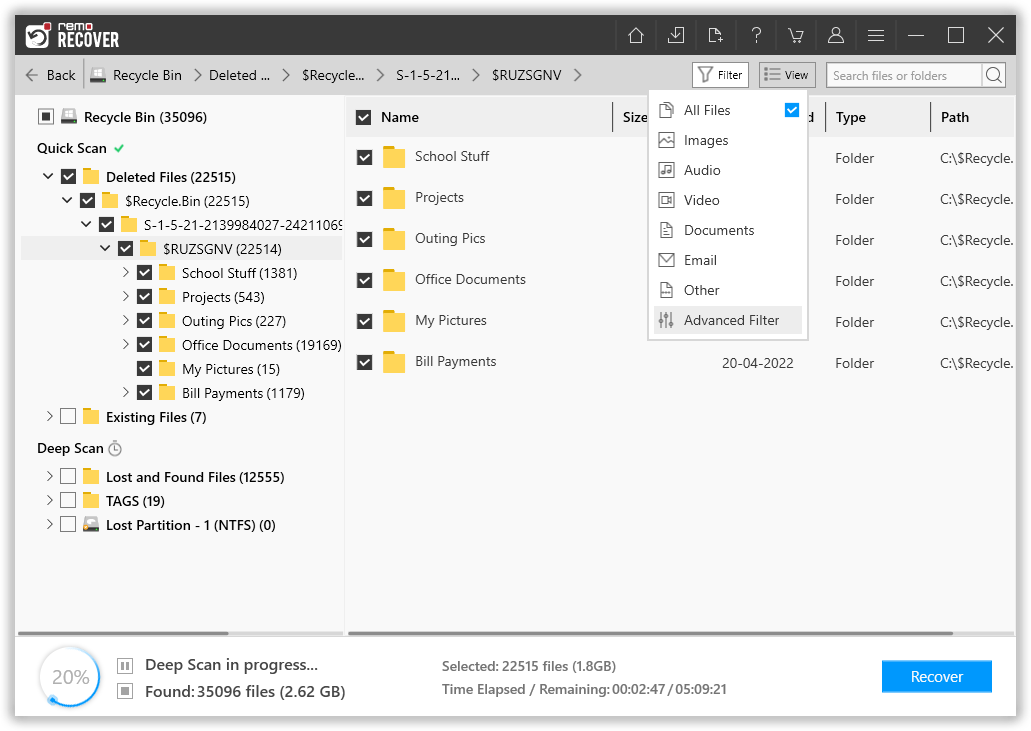
ステップ 7: あなたができる preview ファイルを 2 回クリックすると、復元されたすべてのファイルが表示されます。
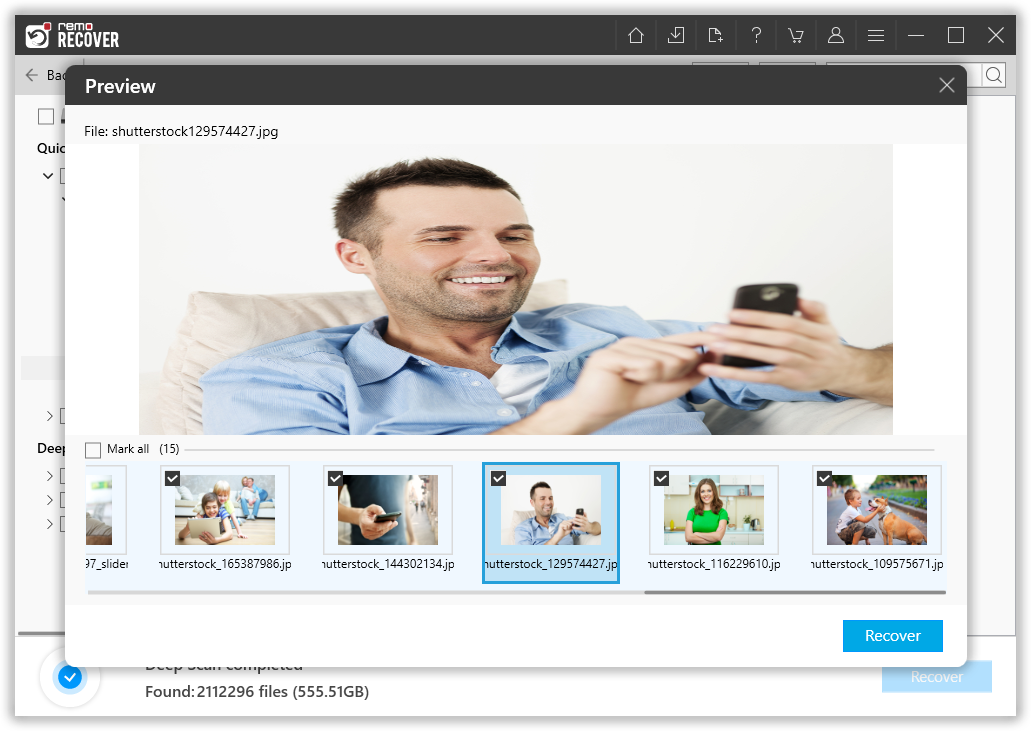
ステップ 8: 最後に、復元したいファイルを選択して、 Recover ボタン。 復元したファイルを保存する場所を選択し、をクリックします OK.
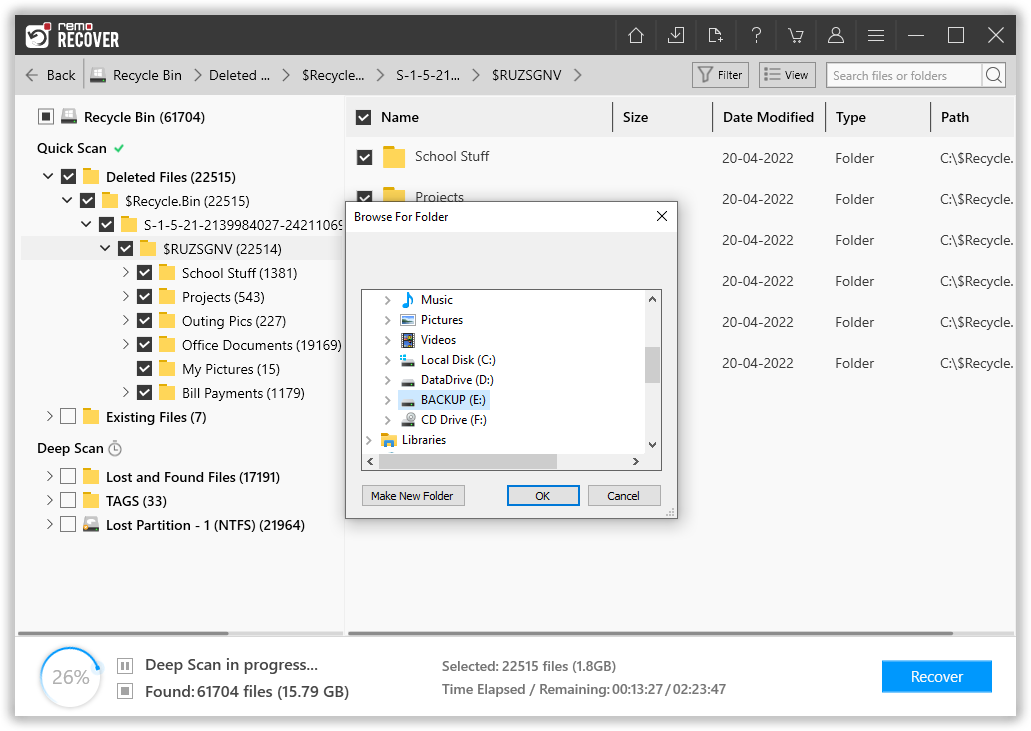
カメラから写真が失われないようにするには、次の簡単なヒントに従ってください。
結論
写真が失われた理由に関係なく、Panasonic Lumixカメラから写真を復元できますが、Remo Photo RecoverySoftwareなどのテスト済みの写真復元が必要です。 Remoが動作を開始すると、すべてのセクターでファイル署名のスキャンが開始され、そこから写真の復元が開始されます。 これにより、Remo Photo Recoveryソフトウェアは、カメラのブランドに関係なく、専門的に信頼されている写真回復ソフトウェアになります。.
選ぶ理由 Remo?